GRE 터널 추가
구성 파일을 사용할 수 있는 경우 두 개의 터널 인터페이스를 추가하고 터널 소스 및 대상을 지정한 다음 라우터 구성 파일에서 GRE 터널 정보 가져오기에 설명된 대로 구성 파일을 가져와서 GRE 터널을 구성 파일에 추가할 수 있습니다.
그러나 구성 파일을 사용할 수 없는 경우에도 아래에 설명된 대로 Java 인터페이스를 통해 GRE 터널 인터페이스, 터널 및 해당 GRE 링크를 추가하여 가상 연구를 수행할 수 있습니다.
노드/인터페이스에 IP 주소 할당
시작하기 전에 GRE 터널의 소스 및 대상으로 사용될 노드/인터페이스에 IP 주소를 할당해야 합니다.
수정 단추를 선택하여 수정 작업 모드로 들어갑니다.
노드의 IP 주소를 추가하려면 노드 > 요소 수정> 선택하고 노드 항목을 두 번 클릭합니다. Properties(속성) 탭에서 IP address(IP 주소) 필드를 입력하고 OK(확인)를 클릭합니다.
인터페이스를 추가하려면 Modify > Elements > Interfaces 를 선택하고 Add(추가) 버튼을 클릭합니다. 라우터의 하드웨어 벤더 관례에 따라 인터페이스 이름을 입력합니다. 그런 다음 상주하는 라우터와 인터페이스 IP 주소를 입력하고 확인을 클릭합니다.
GRE 터널 인터페이스 추가
수정 단추를 선택하여 수정 작업 모드로 들어갑니다. 그런 다음 Modify > Elements > Interfaces...
그런 다음 터널의 각 끝 노드에 하나씩 GRE 터널에 대한 두 개의 인터페이스를 추가합니다. 여기서는 공급업체별 명명 규칙을 따라야 합니다(예: Cisco의 경우 Tunnel1, 주니퍼의 경우 gr-1/0/2).
GRE 터널 추가
Modify > Elements > Tunnels... 을 클릭하고 하나의 터널> 추가를 선택합니다.
GRE 인터페이스에 사용된 터널 ID에 동일한 이름을 사용하고, 이 필드는 대소문자를 구분하므로 동일한 대소문자를 사용합니다. 그런 다음 터널의 소스 및 대상 노드를 선택합니다.
"GRE,SOURCE=<ip-address | 인터페이스의 이름 또는 IP 주소 또는 GRE 터널 소스가 될 노드의 IP 주소를 사용하여 쉼표로 구분된 유형 필드에 interface_name>합니다(예: GRE,SOURCE=172.16.1.3 또는 GRE,SOURCE=FastEthernet1/1). 이 IP 주소 또는 인터페이스 이름은 163페이지의 노드 /인터페이스에 IP 주소 할당 에 설명된 대로 노드 또는 인터페이스에 정의되어야 합니다.
위치 탭을 클릭하고 대상 노드의 IP 주소를 입력합니다.
대역폭(BW) 필드는 0으로 설정할 수 있습니다.
반대 방향에 대한 다른 터널을 만듭니다.
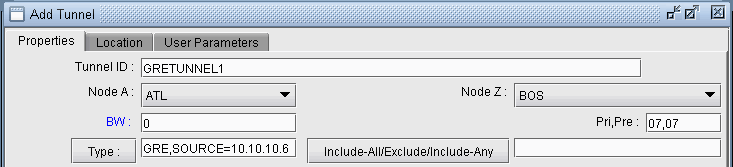 추가
추가
GRE 링크 추가
GRE 터널 쌍과 연결된 것은 라우팅에 사용할 IGP에 보급될 수 있는 GRE 링크여야 합니다. 다음 단계는 Java 인터페이스를 통해 GRE 링크를 추가하는 방법을 표시합니다.
Modify > Elements > Links... 을 클릭하고 결과 창에서 "추가..."를 클릭하여 링크 추가 창을 엽니다.
GRE 링크의 이름을 입력합니다. 트렁크 필드에서 GRELINK를 선택합니다.
위치 탭을 선택합니다. "..." 인터페이스 A 필드 옆에 있는 버튼을 클릭하고 A->Z 방향에 대한 GRE 터널을 선택합니다. "..." 인터페이스 Z 필드 옆에 있는 버튼을 클릭하고 A->Z 방향에 대한 GRE 터널을 선택합니다. GRE 터널이 목록에 나타나지 않으면 해당 하드웨어 공급업체의 규칙에 따라 GRE 터널 인터페이스의 이름이 지정되었는지 확인합니다.
그림 2: GRE 링크를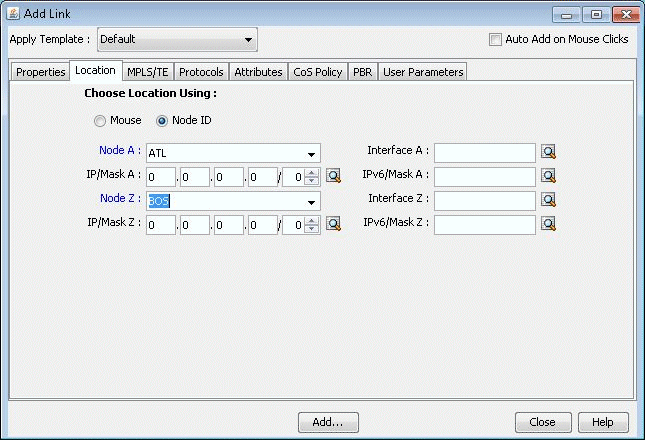 형성하는 데 사용되는 GRE 터널 지정
형성하는 데 사용되는 GRE 터널 지정
프로토콜 탭을 선택하여 이 터널이 보급되는 IGP를 지정합니다. 원하는 IGP 프로토콜을 "예"로 설정합니다. 프로토콜을 선택하지 않으면 GRE 터널에 대한 다음 홉을 설정하는 정적 라우팅 테이블을 입력하지 않는 한 이 링크를 통해 요구가 라우팅되지 않습니다.
디자인 모드 단추를 클릭하여 디자인 모드로 전환합니다.
GRE 링크/터널 정의 문제 해결
GRE 터널 및 링크가 올바르게 정의된 경우 GRELINK 상태는 "계획됨"이어야 합니다. 그렇지 않은 경우 콘솔 창에서 진단 메시지를 확인합니다. 링크의 두 인터페이스는 동일한 이름의 GRE 터널과 연결되어야 하며 이러한 GRE 터널은 라우팅되어야 합니다. 터널 이름의 대소문자가 인터페이스와 동일한지 확인합니다(예: Tunnel1 notTUNNEL1).
불완전한 네트워크 정보(예: 구성 파일 누락)로 인해 GRE 터널이 라우팅되지 않는 경우 링크를 일반 링크로 처리하도록 강제할 수 있습니다. 먼저 File>Save Network... 네트워크를 닫습니다. 그런 다음 파일 관리자에서 dparam.<runcode> 파일을 편집하고 virtualgrelink=0을 설정합니다. 그런 다음 네트워크를 다시 열고 트렁크 유형이 GRELINK 상태인 링크의 상태가 더 이상 "삭제됨"이 아닌지 확인합니다.
정적 경로를 사용하여 GRE 터널을 통한 라우팅
Modify > Protocols > Static Route Table(고정 경로 테이블 수정)을 선택합니다. 그런 다음 "추가"를 클릭합니다.
노드 필드에서 터널의 소스 노드를 선택합니다.
대상 노드와 관리자 가중치를 선택합니다.
다음 홉의 경우 터널의 라디오 단추를 선택한 다음, 노드에서 GRE 터널을 선택합니다.
그림 3: GRE 터널을 다음 홉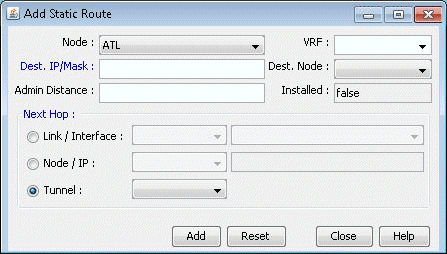 으로 사용하는 고정 경로
으로 사용하는 고정 경로
고정 경로를 사용하려면 고정 경로를 사용할 수요에 수요 창의 위치 탭에 있는 대상 노드의 IP 주소가 포함되어야 합니다.
